Сегодня Apple запустила новый сервис, позволяющий произвести самостоятельную диагностику iPhone.
Рассказываем, как им пользоваться и что можно протестировать.
Сервис недоступен в России. Он работает в тех странах, где действует программа самостоятельного ремонта
Какие iPhone подходят

Протестировать можно все модели, начиная с iPhone 12. На этом айфоне должна быть установлена iOS 17 или более поздняя версия операционной системы. И обязательно требуется подключение к сети Wi-Fi, сотовые данные в диагностическом режиме не работают.
Для проведения диагностики также потребуется второе устройство. Это может быть Mac, iPad или iPhone. На них должна быть установлена iOS 13, iPadOS 13, macOS Catalina 10.15 или более поздняя версия ПО.
Возможно использовать ПК с Windows. На нем нужно использовать Chrome 55 или новее, Firefox 59 или новее, либо Microsoft Edge 12 или новее.
Что можно проверить
• Инспектор мобильных ресурсов (МРТ)
Этот диагностический пакет является инструментом первоначальной оценки, который проверяет версию программного обеспечения устройства и проверяет наличие аппаратных компонентов.
• Битые пиксели на дисплее
Этот набор отображает ряд цветов и узоров, которые помогают выявить пиксельные аномалии и различный мусор.
• Мультитач
Этот набор помогает определить области дисплея, которые имеют рабочие сенсорные пиксели.
• Качество изображения с камеры
Этот набор помогает выявить проблемы с качеством работы основной и фронтальной камеры.
• Face ID
Этот пакет выполняет проверку датчиков для Face ID.
• Аудиовыход
Этот набор воспроизводит ряд аккордовых тонов через динамики и предлагает убедиться, что тона, воспроизводимые через динамики, слышны и не искажены. Для достижения наилучших результатов рекомендуется запускать тест в тихой обстановке
Подготовьте iPhone к диагностике

1. Обновите iPhone до последней версии iOS
2. Выключите этот iPhone
3. Отключите все аксессуары от iPhone
Запустите Apple Diagnostics на втором устройстве
1. На втором устройстве перейдите по этой ссылке
2. Нажмите Продолжить на странице Apple Diagnostics for Self Service Repair.
Выберите iPhone
Как включить режим диагностики на iPhone
1. Выключите iPhone:
Для этого одновременно нажмите и удерживайте боковую кнопку и любую кнопку регулировки громкости, пока не появятся ползунки, затем перетащите ползунок «Выключите». Подождите 30 секунд, пока устройство не выключится.
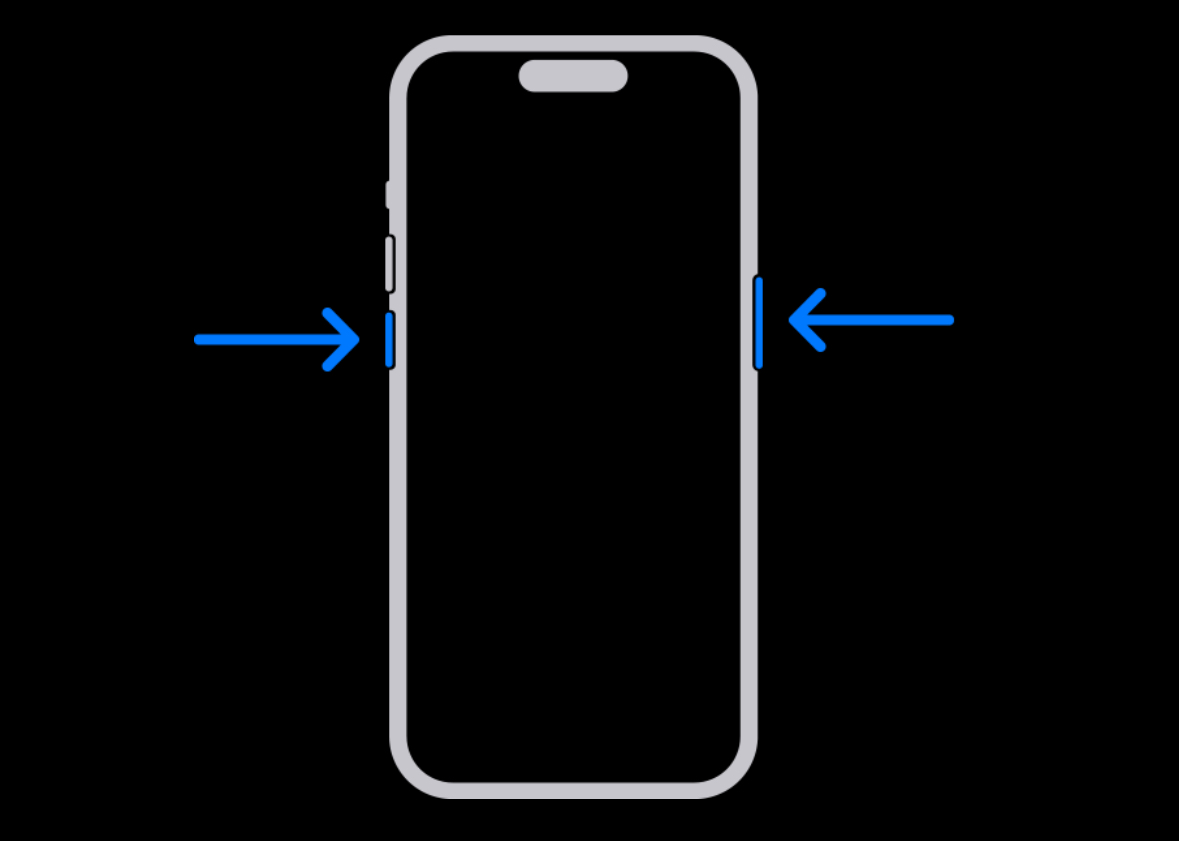
2. Нажмите и удерживайте кнопки увеличения и уменьшения громкости
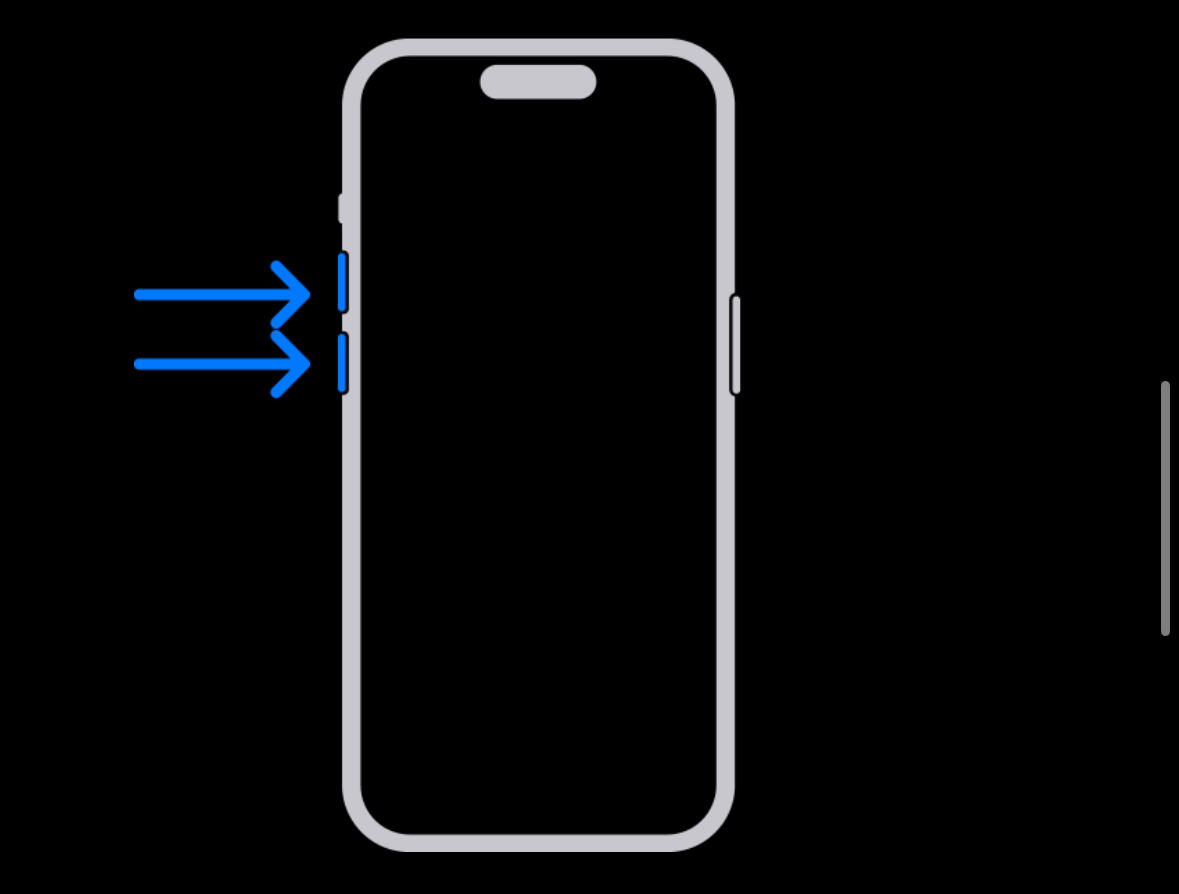
3. Удерживая нажатыми кнопки, подключите iPhone к адаптеру питания мощностью 20 Вт или выше или непосредственно к компьютеру, который включен и подключен к розетке. Концентраторы, дисплеи или другие подобные соединения не поддерживаются.
4. Когда появится логотип Apple, отпустите кнопки
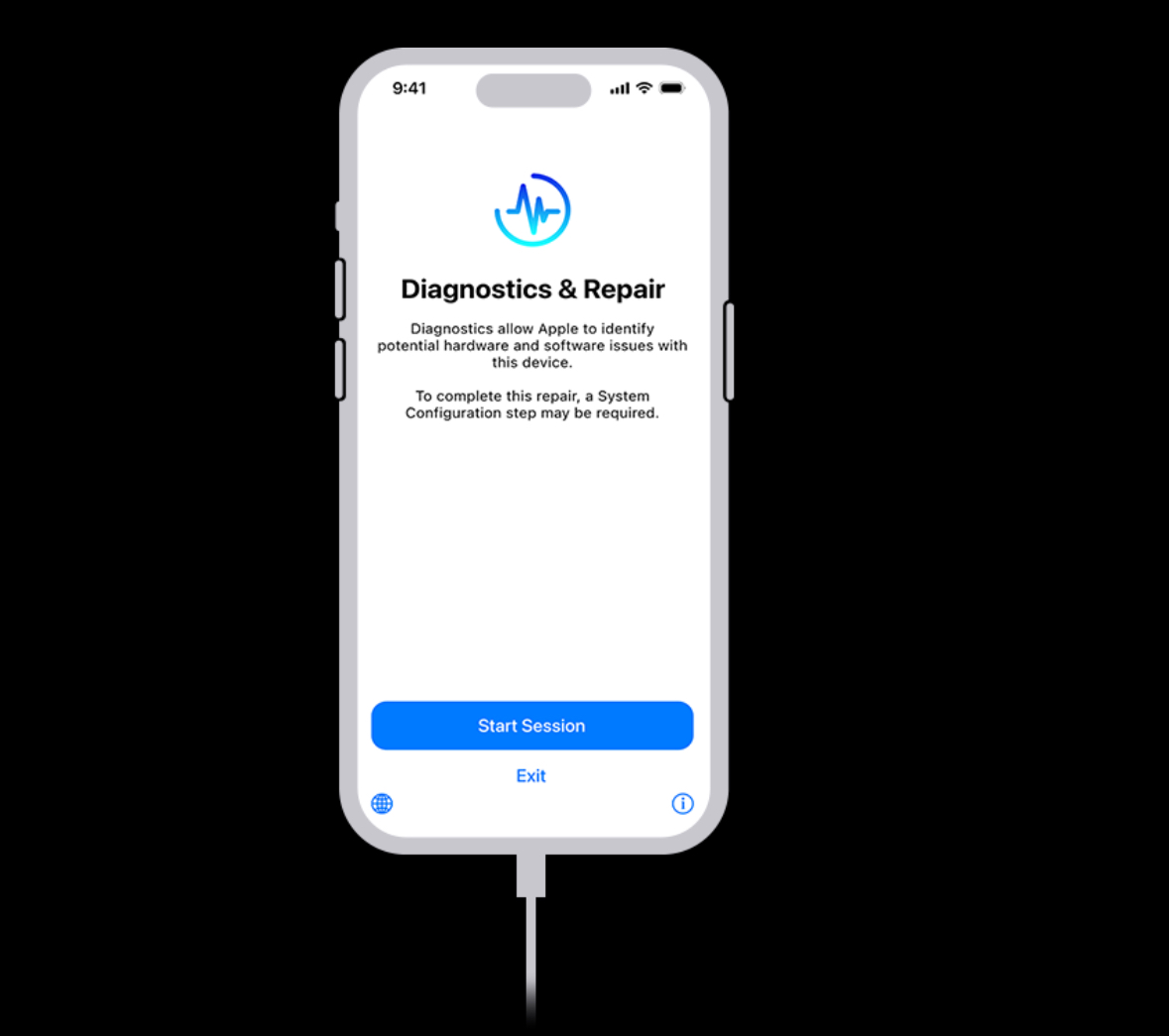
Когда увидите сообщение «Диагностика позволяет Apple выявлять потенциальные аппаратные и программные проблемы с этим устройством», это будет означать, что iPhone вошел в режим диагностики.
Зарегистрируйтесь и запустите сеанс диагностики
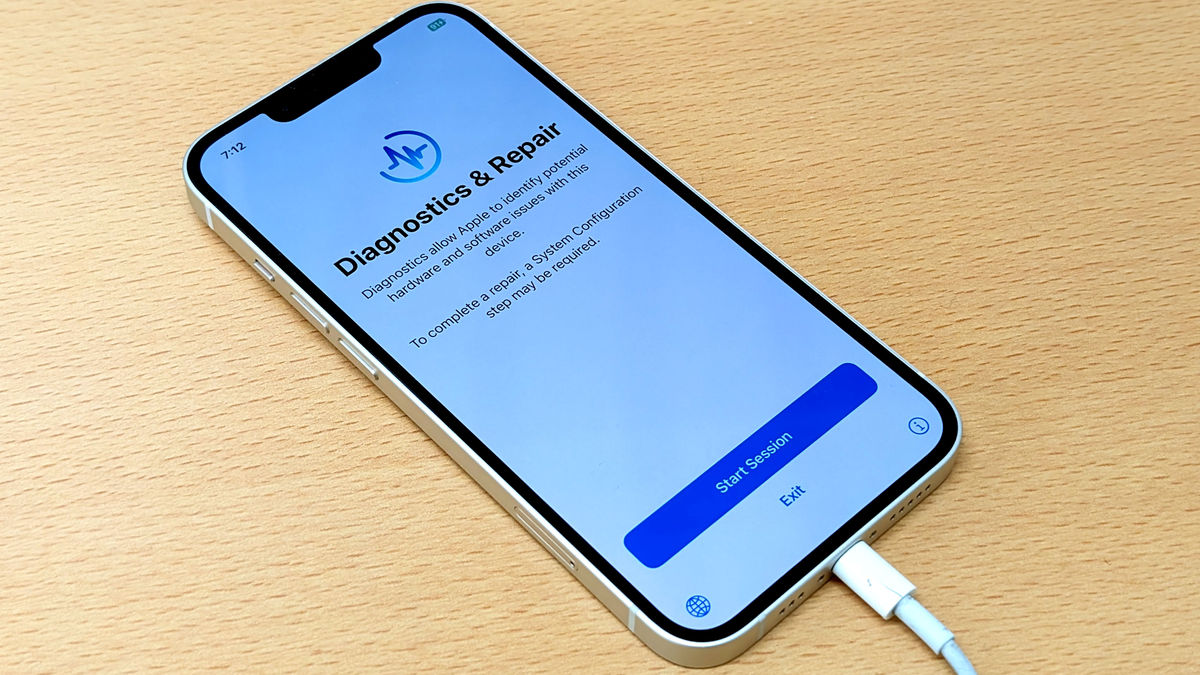
1. На странице Apple Diagnostics for Self Service Repair на втором устройстве введите серийный номер iPhone, который вы хотите продиагностировать
2. На втором устройстве нажмите Начать сессию. Если iPhone не регистрируется в сеансе диагностики, нажмите Попробовать еще раз
3. На iPhone, который вы тестируете, нажмите Запуск сеанса на экране диагностики
4. После успешной регистрации iPhone выберите набор диагностических тестов
Вот и все. Теперь вы можете выбрать любой вариант диагностики из представленных выше.



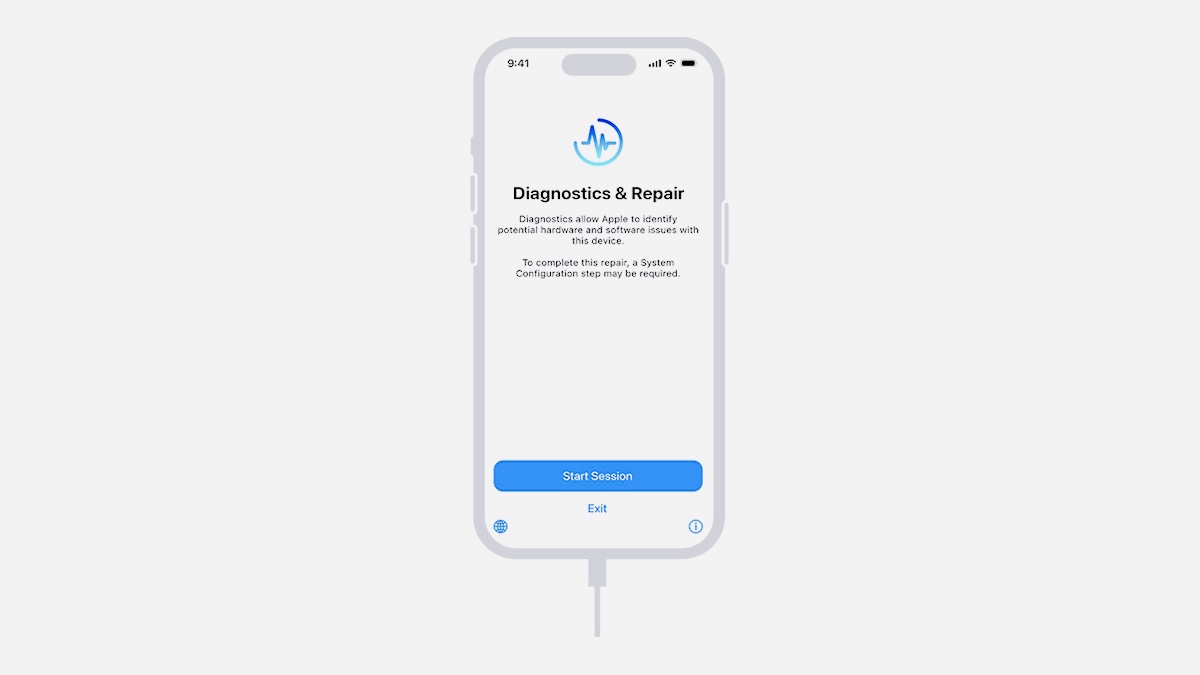

 (49 голосов, общий рейтинг: 4.55 из 5)
(49 голосов, общий рейтинг: 4.55 из 5)







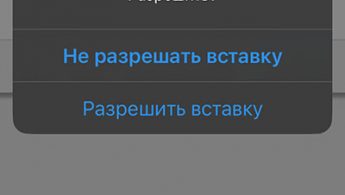
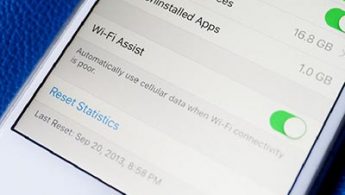

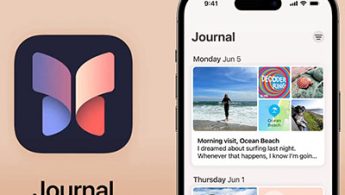
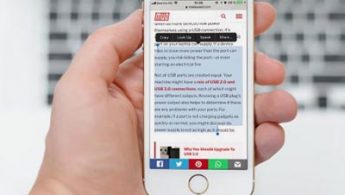


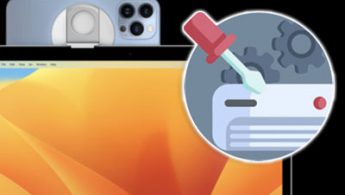
7 комментариев
Форум →